html-Mark标签高亮显示文本的详解
1、mark标签使用
<mark></mark>
2、mark作用
使用mark标签元素,可以高亮显示文档中的文字以达到醒目的效果。
3、mark使用代码
<!DOCTYPE html>
<html>
<head>
<meta charset=utf-8"/>
<style>
mark {
background-color:#00ff90; font-weight:bold;
}
</style>
<title>使用Mark元素高亮显示文本</title>
</head>
<body>
<article>
<header>
<h1>百科</h1>
</header>
<p>百度百科是一部内容开放、自由的网络<mark>百科</mark>全书,旨在创造一个涵盖所有领域知识,服务所有互联网用户的中文知识性<mark>百科
</mark>全书。在这里你可以参与词条编辑,分享贡献你的知识</p>
</article>
</body>
</html>4、示例效果

5、备注
使用strong、em元素同样能达到这样的效果,不推荐使用strong、em元素,因为strong、em元素的作用是强调文本,并非仅仅是高亮显示文本。
以上是html-Mark标签高亮显示文本的详解的详细内容。更多信息请关注PHP中文网其他相关文章!

热AI工具

Undresser.AI Undress
人工智能驱动的应用程序,用于创建逼真的裸体照片

AI Clothes Remover
用于从照片中去除衣服的在线人工智能工具。

Undress AI Tool
免费脱衣服图片

Clothoff.io
AI脱衣机

AI Hentai Generator
免费生成ai无尽的。

热门文章

热工具

记事本++7.3.1
好用且免费的代码编辑器

SublimeText3汉化版
中文版,非常好用

禅工作室 13.0.1
功能强大的PHP集成开发环境

Dreamweaver CS6
视觉化网页开发工具

SublimeText3 Mac版
神级代码编辑软件(SublimeText3)

热门话题
 删除 Windows 11 搜索中的新闻和趋势内容的方法
Oct 16, 2023 pm 08:13 PM
删除 Windows 11 搜索中的新闻和趋势内容的方法
Oct 16, 2023 pm 08:13 PM
当您单击Windows11中的搜索字段时,搜索界面会自动展开。它在左侧显示最近程序的列表,在右侧显示Web内容。Microsoft在那里显示新闻和趋势内容。今天的支票宣传了必应新的DALL-E3图像生成功能、“与必应聊天龙”的提议、有关龙的更多信息、来自网络部分的热门新闻、游戏建议和趋势搜索部分。整个项目列表与您在计算机上的活动无关。虽然一些用户可能会喜欢查看新闻的能力,但所有这些都可以在其他地方大量获得。其他人可能会直接或间接将其归类为促销甚至广告。Microsoft使用界面来推广自己的内容,
 Windows 11用户指南:如何禁用广告弹窗
Sep 22, 2023 pm 07:21 PM
Windows 11用户指南:如何禁用广告弹窗
Sep 22, 2023 pm 07:21 PM
Microsoft的Windows11操作系统可能会使用通知系统的计算机上定期将建议显示为弹出窗口。建议系统最初旨在为用户提供有关改进Windows11工作流程的提示和建议,现已几乎完全转变为推广Microsoft服务和产品的广告系统。建议的弹出窗口可能会向用户宣传Microsoft365订阅,建议将Android手机链接到设备,或设置备份解决方案。如果这些弹出窗口惹恼了您,您可以调整系统以完全禁用它们。以下指南提供了有关在运行Microosft的Windows11操作系统的设备上禁用弹出建议的
 试用新的铃声和文本提示音:在 iOS 17 的 iPhone 上体验最新的声音提醒功能
Oct 12, 2023 pm 11:41 PM
试用新的铃声和文本提示音:在 iOS 17 的 iPhone 上体验最新的声音提醒功能
Oct 12, 2023 pm 11:41 PM
在iOS17中,Apple彻底改变了其全部铃声和文本音调选择,提供了20多种可用于电话、短信、闹钟等的新声音。以下是查看它们的方法。与旧铃声相比,许多新铃声的长度更长,听起来更现代。它们包括琶音、破碎、树冠、小木屋、啁啾、黎明、出发、多洛普、旅程、水壶、水星、银河系、四边形、径向、清道夫、幼苗、庇护所、洒水、台阶、故事时间、戏弄、倾斜、展开和山谷。反射仍然是默认铃声选项。还有10多种新的文本提示音可用于传入短信、语音邮件、传入邮件警报、提醒警报等。要访问新的铃声和文本铃声,首先,请确保您的iPh
 如何在Chrome和Edge的所有选项卡中搜索文本
Feb 19, 2024 am 11:30 AM
如何在Chrome和Edge的所有选项卡中搜索文本
Feb 19, 2024 am 11:30 AM
本教程向您展示了如何在Windows的Chrome或Edge中找到所有打开的标签页上的特定文本或短语。有没有办法在Chrome中所有打开的标签页上进行文本搜索?是的,您可以使用Chrome中的免费外部Web扩展在所有打开的标签上执行文本搜索,无需手动切换标签。一些扩展如TabSearch和Ctrl-FPlus可以帮助您轻松实现这一功能。如何在GoogleChrome的所有选项卡中搜索文本?Ctrl-FPlus是一个免费的扩展,它方便用户在浏览器窗口的所有选项卡中搜索特定的单词、短语或文本。这个扩
 桌面布局已锁定的原因及解决方法
Feb 19, 2024 pm 06:08 PM
桌面布局已锁定的原因及解决方法
Feb 19, 2024 pm 06:08 PM
显示桌面布局已锁定是怎么回事在使用计算机的过程中,有时我们可能会遇到显示桌面布局已锁定的情况。这个问题意味着我们无法自由地调整桌面图标的位置或改变桌面背景等操作。那么,显示桌面布局已锁定到底是怎么回事呢?一、理解桌面布局和锁定功能首先,我们需要了解桌面布局和桌面锁定这两个概念。桌面布局是指桌面上各个元素的排列方式,包括快捷方式、文件夹和小部件等。我们可以自由
 如何让远程桌面连接显示对方的任务栏
Jan 03, 2024 pm 12:49 PM
如何让远程桌面连接显示对方的任务栏
Jan 03, 2024 pm 12:49 PM
远程桌面连接使用的用户非常多,很多用户在使用的时候都会遇到些小问题,比如没有显示对方的任务栏,其实很可能是对方的设置问题,下面就来看看解决方法吧。远程桌面连接怎么显示对方的任务栏:1、首先点击“设置”。2、然后再打开“个性化”。3、随后选择左侧的“任务栏”4、将图中隐藏任务栏选项关闭即可。
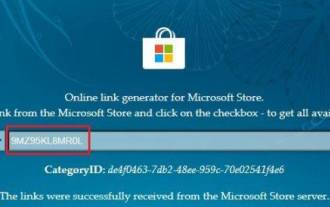 如何在 Windows 11 上从屏幕截图中复制文本
Sep 20, 2023 pm 05:57 PM
如何在 Windows 11 上从屏幕截图中复制文本
Sep 20, 2023 pm 05:57 PM
下载带有文本操作的新截图工具尽管新的截图工具仅限于开发和金丝雀版本,但如果您不想等待,可以立即安装更新的Windows11截图工具(版本号11.2308.33.0)。这是如何工作的:1.继续在您的WindowsPC上打开此网站(访问)。2.接下来,选择“产品ID”并将“9MZ95KL8MR0L”粘贴到文本字段中。3.从右侧下拉菜单切换到“快速”环,然后单击搜索。4.现在,在出现的搜索结果中查找此版本“2022.2308.33.0”。5.右键单击具有MSIXBUNDLE扩展名的那个,然后在上下文菜
 如何使用 Windows Copilot 与剪贴板一起展开、解释、总结或修改复制的文本
Jul 29, 2023 am 08:41 AM
如何使用 Windows Copilot 与剪贴板一起展开、解释、总结或修改复制的文本
Jul 29, 2023 am 08:41 AM
在Copilot目前在Windows11上拥有的少数功能中,也许最有用的功能是允许您交互和调整已复制到剪贴板的文本的功能。这使得将Copilot用作文本编辑和摘要工具变得容易,您可以直接从桌面使用。以下是您需要了解的有关使用Copilot在Windows上解释、修订、扩展和汇总文本的所有信息。如何在WindowsCopilot中使用复制的文本Copilot的预览版让我们第一次很好地了解了Windows对原生AI支持的集成。修改或扩展从其他地方复制的文本的早期功能之一可以通过内容创建、摘要、修订和






